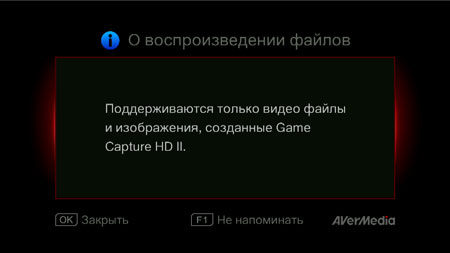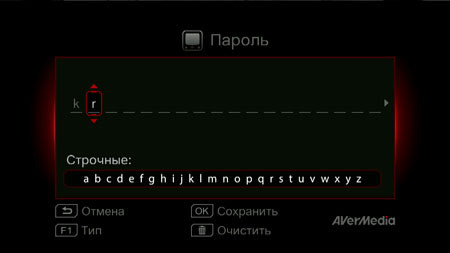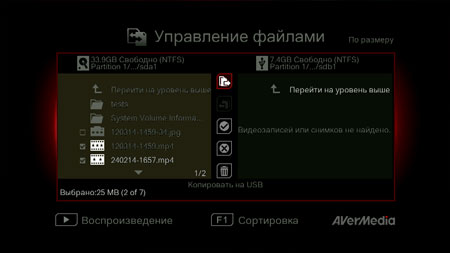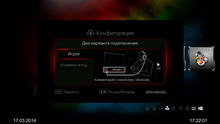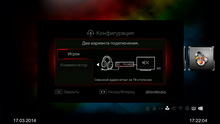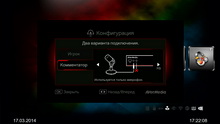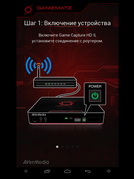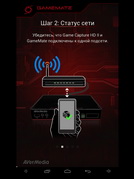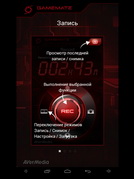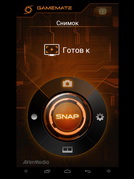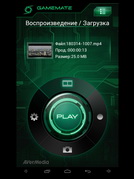Устройства для захвата видео требуются сегодня, пожалуй, лишь двум категориям пользователей. Это, во-первых, конечно же, геймеры, демонстрирующие свои подвиги путем выкладывания видеозаписей в Сеть. Вторая категория пользователей — люди посерьезнее: авторы видеообзоров, публицисты, преподаватели, которым требуется записывать и комментировать действия, происходящие на дисплеях ПК, смартфонов или планшетов.
В прошлом году компания AverMedia сделала вполне удачную попытку создать автономное устройство захвата, по своей функциональности превосходящее все ранее существовавшие аналогичные аппараты. Нынешний год также не разочаровал: сегодня мы внимательно изучим очередную новинку, которая отличается от прочих устройств захвата своей полной автономностью — то есть для захвата, монтажа и выгрузки видео в интернет компьютер теперь совершенно не требуется.
Конструкция и технические характеристики
Комплектность устройства довольно скромна; однако большего, чем здесь имеется, и не нужно:
- карта AverMedia Game Capture HD II
- инфракрасный пульт дистанционного управления с элементами питания
- сетевой адаптер
- кабель HDMI
- краткая мультиязычная инструкция по установке и настройке (русский язык, к сожалению, отсутствует)
На передней панели устройства находится ряд интерфейсов: USB-порт для подключения внешнего USB-носителя (поддерживаются внешние 2,5″ USB HDD, дополнительное питание им не требуется), микрофонный вход и выход на наушники, использующие стандартный разъем для штекера диаметром 3,5 мм. Правее расположены светодиодные индикаторы, сигнализирующие об активности того или иного источника видеосигнала. Завершают ряд панели две кнопки: старт/остановка записи и включение/отключение питания. Кстати, расположение этой последней кнопки выбрано не совсем удачно: ее легко нажать случайно, вместо кнопки записи. В геймерской запарке особо некогда разглядывать и нащупывать нужную кнопку: отвлекся — получи пулю.
Компонентные входы, имеющиеся у приставки, потребуются владельцам игровых приставок производства Sony, которые отличаются наличием специальной защиты, не позволяющей вести запись с их HDMI-порта (кстати, аналогичная защита имеется во многих «брендовых» медиаплеерах и аудиоресиверах). Вход и выход HDMI являются, как утверждает производитель, сквозными. Однако без питания, поданного на рассматриваемое устройство захвата, сигнал не пройдет — следовательно, при «сквозном» пропускании все-таки происходит обработка сигнала, в том числе и определяющая наличие HDCP. LAN-порт вам не понадобится, если вы собираетесь обрабатывать захваченное видео на компьютере. Но это неправильное решение, слишком громоздкое. Дело в том, что данное устройство вполне в состоянии заменить компьютер, поскольку необходимые операции по обрезке видео и отправке его на YouTube можно произвести прямо здесь, без всякого ПК. Устройство питается от сетевого адаптера, отдающего ток с параметрами 12 В 1,5 A.
В днище корпуса имеется отщелкивающаяся крышка, под которой находится карман для внутреннего 2,5″ жесткого диска.
Благодаря наличию специального поворотного резинового стопора, в отсек можно монтировать диски разной толщины.
Как можно видеть, пластмассовый корпус аппарата тут и там испещрен вентиляционными отверстиями, которые имеются даже на крышке устройства, спрятанные по ее углам. Такая забота о хорошей вентиляции здесь очень даже к месту: во время активной работы (продолжительное кодирование) корпус заметно нагревается. Несильно, однако, не будь здесь вентиляции, кто знает, долго ли до критичного перегрева?
| Основными электронными компонентами на лицевой стороне печатной платы выступают два трансмиттера производства тайваньской компании ITE Tech, обрабатывающие входящий и исходящий сигнал | На обратной стороне платы можно разглядеть лишь внутреннюю flash-память емкостью 1 ГБ производства Hynix Semiconductor и другую «мелочь», однако три явно ключевых чипа оказались немаркированными. |
Прилагаемый пульт ДУ имеет компактные размеры, подобно пультам от видеокамер. Что примечательно — почти каждая функция устройства имеет соответствующую кнопку на пульте для быстрого изменения параметров, чтобы не заходить каждый раз в служебное меню. Редкая забота о пользователе.
Подключение, настройка и эксплуатация
В ожидании доставки устройства захвата нами было найдено и прочитано большое количество материалов, в основной массе представляющих собой перепечатки официальных пресс-релизов, удачные и не очень переводы заграничных пресс-релизов, а также (куда без этого) любительские съемки процесса «unboxing» устройства (попросту — распечатывание упаковки, рассусоливание комплектности, а в редких случаях описывается процесс подключения с парочкой фраз о работе устройства).
В упомянутых любительских обзорах несколько раз встретилось одно и то же утверждение, рассказывающее о невозможности использования сквозного HDMI-выхода устройства по причине сильной порчи сигнала. И стандартная схема Видеокарта → Устройство захвата → Монитор в данном случае оказывается неработоспособна.
Получив устройство, мы в первую очередь проверили данную версию. Действительно, значительное ухудшение качества наблюдается невооруженным глазом. В следующем ролике приведена сравнительная видеосъемка монитора в разных режимах: с прямым подключением Видеокарта → Монитор и с подключением через рассматриваемое устройство захвата Видеокарта → Game Capture HD II → Монитор.
Батюшки, да это же не что иное, как старый добрый интерлейс! А ну-ка, заглянем в свойства монитора, в роли которого выступает наше устройство захвата. Так и есть.

По умолчанию здесь выставлен режим 30 Гц с чересстрочной разверткой. Однако, странно. К чему такой режим вообще здесь нужен? Для вывода на древние кинескопные телевизоры? Но у них нет и не может быть HDMI-входа, и уж тем более разрешения 1920×1080. Ладно, оставим этот вопрос на совести разработчика и выберем в приведенном выше окне правильную частоту обновления экрана — 60 Гц. Вот, теперь совсем другое дело — изображение на мониторе стало абсолютно неотличимым от изображения, получаемого посредством прямого подключения экрана к выходу видеокарты.
Однако радоваться рано. Этот клятый интерлейс вновь напомнил о себе — достаточно было включить устройство, нажав кнопку питания. Работать за таким монитором с дергающимся на нем изображением абсолютно невозможно. Что характерно — изменение частоты в настройках монитора не дает совершенно никакого эффекта, с рассматриваемого устройства захвата упорно продолжает поступать интерлейсный сигнал. Но и это еще не все. Стоит лишь начать запись нажатием кнопки Rec на пульте ДУ или на самом устройстве, как монитор на пару секунд гаснет, а интерлейс... исчезает! Наглядно сей процесс представлен в следующем ролике, где снят экран телевизора с выводимой на него информацией о формате поступающего видеосигнала, приведена прямая видеозапись с устройства, показывающая качество и характер поступающего с устройства видеопотока, а также показана работа индикаторов, расположенных на лицевой стороне корпуса. Во время съемки использовалась следующая схема подключения: Медиаплеер → Устройство захвата → Телевизор.
Может быть, мы видим какой-то инженерный недочет, ошибку в прошивке? Поступивший для тестирования аппарат имел версию микропрограммы 1.0.26, однако на страничке устройства имеется ссылка на более новую версию — 1.0.30. Попробуем установить эту прошивку, не игнорировать же такую возможность.
Увы, установка новой версии программного обеспечения не дала желанного результата — устройство по прежнему выдает интерлейсный сигнал в режиме ожидания. Неприятно, но ничего не поделаешь. Надеемся, разработчик обратит внимание на данную оплошность, и внесет необходимые исправления. Если они, конечно, возможны, и не упираются в какие-то непреодолимые инженерные особенности. Что же, как ни крути, а сделать мы тут ничего не в состоянии, и смириться с такой особенностью данной карты захвата — единственный выход. Кстати говоря, все перечисленные проблемы больше характерны при использовании компьютерного монитора — на телевизоре эти недостатки незаметны, поскольку телевизор имеет хороший встроенный механизм деинтерлейса.
Как можно было видеть в ролике выше, время от включения устройства до полной его загрузки составляет 30 секунд. Немало. Выключение устройства также занимает время, около десяти секунд. Что поделать, операционная система со всеми необходимыми приложениями требует времени для загрузки.
Но перейдем к настройкам аппарата. Доступ к ним можно получить нажатием кнопки Menu на пульте ДУ. При этом поверх текущего изображения на экране появляется оверлей-меню размером 1280×720:
Собственно настройки скрываются в последнем пункте, а первые два предназначены для просмотра и/или редактирования имеющихся файлов, либо для управления файлами — просмотр, копирование с носителя на носитель (с внутреннего HDD на USB накопитель), удаление. Рассмотрим скромные возможности встроенного видеоредактора, Media Studio.
Рассматриваемое устройство перед запуском видеоредактора или просмотрщика файлов постоянно напоминает о невозможности просмотра или обработки сторонних материалов, созданными не с помощью Game Capture HD II. Дело в том, что видеофайлы, создаваемые устройством, имеют специальные пометки в служебных полях контейнера. Например, AverMedia_c285_001.000.030 в поле описания, Lavf53.0.3 в поле программы кодирования. Помимо этих явных идентификаторов, которые можно увидеть посредством программ-анализаторов медиаконтента, данные файлы наверняка содержат какие-то скрытые значения, не входящие в набор стандартных.
Данный факт следует иметь в виду тем пользователям, которые желают редактировать и заливать на YouTube видеоматериалы, полученные с других источников.
Перед тем, как воспользоваться приложением Media Studio, пользователь может ознакомиться с краткой инструкцией по применению данного инструмента. Эта инструкция состоит из пяти перелистываемых слайдов, на которых доступным и понятным языком описываются эти простейшие и нетрудоемкие операции.
Попробуем сделать элементарную подрезку одного записанного файла и выложить результат на YouTube. Все операции производятся как с помощью пульта ДУ, так и посредством мобильного устройства, работающего на iOS либо Android (об этом чуть позже). Убедиться в простоте работы можно, посмотрев следующий ролик, в котором отображен процесс подрезки короткого игрового эпизода (были вырезаны несколько секунд в начале и конце видеозаписи).
Да, можно не бояться — оригинальные видеофайлы во время и после редактирования ни в коем случае не удаляются и никак не изменяются (собственно, любой видеомонтаж подразумевает только создание копии ролика, а не изменение оригинального материала).
Теперь осталось только выгрузить наше «произведение» на YouTube, что требует наличия учетной записи. Необходимые реквизиты предлагается ввести в следующее окно.
Ввод текста производится методом перебора символов — небыстро, но сделать это нужно лишь один раз, так что можно и покорпеть чуток. Особо нетерпеливые могут воспользоваться смартфоном или планшетом и ввести необходимые данные через мобильное приложение GameMate (о нем позже).
Время загрузки ролика зависит от ширины интернет-канала, хитрорукости вашего провайдера, ну и, конечно, от доступности серверов YouTube. Еще в процессе загрузки на странице аккаунта, от чьего имени производится загрузка, можно видеть иконку с надписью «... обрабатывается». Через некоторое время файл становится доступен для просмотра с любым размером кадра, включая Full HD. Редактирование данных ролика доступно только на его странице; рассматриваемое устройство предлагает лишь изменить уровень доступа к ролику (Для всех, Для тех, у кого есть ссылка и Личное).
 |
Поначалу у нас была идея сравнить качество исходного видео с обработанной серверами YouTube картинкой, но по зрелом размышлении эту тему было решено не затрагивать. Ну какая связь между рассматриваемым устройством и нерегулируемыми настройками удаленных неподвластных нам интернет-ресурсов?
Второй пункт главного меню, Управление файлами, представляет собой двухоконный файловый менеджер, где имеется возможность сортировки, просмотра, копирования и удаления файлов, находящихся как на внутреннем HDD, так и на внешнем USB-накопителе.
Наконец, вот и настройки аппарата. Они довольно скупы и состоят из нескольких пунктов, охватывающих все необходимые функции устройства.
| Выбор языка меню, настройка локальной сети, изменение настроек даты и времени, выбор накопителя по умолчанию | Выбор источника видео- и аудиосигнала, настройка цветового диапазона, обновление прошивки, ввод собственного текста оверлей-логотипа и настройка его положения |
Здесь же, в настройках, можно просмотреть текущий статус сети и состояние подключенных накопителей.
| Просмотр сетевых настроек | Информация о накопителе |
Настройки видеозахвата включают в себя три варианта записи: с битрейтом 20, 18 и 15 Мбит/с (предлагаемый битрейт может изменяться в зависимости от разрешения сигнала, поступающего на устройство). При выборе нужного режима записи в нижней части окна отображается время записи, доступное на активном носителе.
При подключении микрофона устройство тут же выводит на экран следующее оповещение:
О каких видеорежимах идет здесь речь? Оказывается, аппарат во время записи может микшировать звук двумя способами: в режимах Игрок и Комментатор. Различие данных режимов прозрачно объясняется следующими информационными слайдами, которые пользователь может просмотреть в настройках подключения.
| Вариант подключения «Игрок» | ||
| Вариант подключения «Комментатор» | ||
Громкость звука игры или иного записываемого процесса (она же громкость наушников) регулируется отдельно от уровня микрофона комментатора, что позволяет добиться нужного соотношения громкостей. Разумеется, при захвате звук будет записан с этими же выставленными здесь уровнями.
Кстати говоря, абы какой микрофон тут не подойдет — требуется либо стерео, либо с трехконтактным штекером, иначе устройство запишет звук только в левый канал. Ну и кабель микрофона должен быть хорошо экранированным, поскольку расположенные рядом с микрофонным входом интерфейсы тоже могут быть заняты своим делом, и звук, бывает, «фонит» (на момент написания обзора у нас имелся только один моно-караоке-микрофон, жутко отвратительный).
Как нам пояснили в технической поддержке AverMedia, Game Capture HD II поддерживает наушники и микрофоны с разъемами 3,5 мм (импеданс: 2,0 KΩ, рабочее напряжение: 3 В). Game Capture HD II не поддерживает динамические микрофоны, такие как для караоке, а также не поддерживает гарнитуры для сотовых телефонов.
В заключении этой «настроечной» главы следует рассказать о мобильном приложении, с помощью которого можно управлять рассматриваемым устройством. Данное приложение имеет название GameMate и доступно как для Android, так и для iOS.
При запуске приложения пользователь может ознакомиться с основными операциями, которые доступны посредством GameMate. Эта демонстрация выполнена в знакомом стиле перелистываемых слайдов.
Как следует из слайдов, оба подключаемых устройства должны входить в одну локальную сеть, созданную маршрутизатором Wi-Fi. Первое подключение смартфона или планшета к устройству захвата требует ввода цифрового четырехзначного пароля, который в течение одной минуты отображается на экране телевизора; при последующих подключениях вводить его не требуется — смартфон или планшет уже запомнил подсоединявшееся устройство.
Соединение устройств запускает еще одно демонстрационное слайд-шоу, рассказывающее об особенностях управления, интерфейсе и функциях приложения.
Интерфейс приложения выполнен в виде кольца, разбитого на четыре сегмента, с главной управляющей кнопкой в центре. Каждый сегмент предназначен для того или иного режима работы:
| Панель настроек — в текущей версии приложения доступен лишь просмотр имени устройства и информация о текущем подключении | Сектор создания стоп-кадров | Процесс захвата | Просмотр и управление записанным материалом |
Просмотр и управление записанным материалом включает в себя файловый браузер, в котором можно отметить несколько файлов для их последующей выгрузки на YouTube. Функция редактирования видеофайлов в текущей версии приложения отсутствует.
| Приложение позволяет управлять воспроизведением медиафайлов, однако изображение выводится не на экран мобильного устройства, а транслируется на телевизор или другое подключенное средство отображения | Выбор файлов в файловом браузере | Отправка на YouTube (в текущей версии приложения выгрузка в Facebook недоступна) | Ввод необходимых данных для отправки видео на YouTube (при наличии в мобильном устройстве Google-аккаунта данные вставляются автоматически) | Процесс отправки видео на YouTube |
GameMate — в целом аккуратное, даже отточенное приложение, грамотно локализованное, но на текущий момент функционально неполное: не хватает режима редактирования и, конечно же, возможности просмотра контента на дисплее мобильного устройства.
Вооружившись полученными знаниями, перейдем к изучению качества материала, записываемого устройством.
Качество захвата
AverMedia Game Capture HD II может делать стоп-кадры в формате JPG с тремя уровнями качества сжатия. Но основное предназначение устройства — конечно же, запись видео, которое имеет следующее параметры: AVC/H.264 (*.MP4) с очень высоким профилем High@L5.0 (в режиме Макс. продолжительность — High@L4.1), частотой 30 кадров в секунду и прогрессивной разверткой; звуковая стереодорожка сжата в AAC с битрейтом 128 Кбит/с и частотой 48 кГц. Отметим, что используемый профиль кодирования вполне позволяет вести захват с частотой до 60 кадров в секунду, однако 30p — это «потолок» для нашего устройства. Причина? Возможных причин тут две. Первая — отсутствие необходимости в захвате с высокой частотой, так как устройство «завязано» на YouTube, а в интернет-ресурсах, как известно, видео с частотой выше 30 кадров в секунду попросту не бывает. Вторая причина — опять патентные закавыки. Впрочем, это предположение на совести автора.
Захват многоканального звука устройством невозможен. Если на HDMI-вход подается сигнал, содержащий многоканальный звук, то запись прекращается, а на экране всплывает предупреждение о невозможности такого захвата и о необходимости переключить источник на стереосигнал.
Для проверки качества записи сигнала, поступающего на HDMI-вход устройства, проведем сравнительный захват специального видеоролика, который воспроизводился медиаплеером. Данный ролик отличается систематическим резким изменением количества движения в кадре и, соответственно, изменением уровня битрейта. Взяв стоп-кадры из полученных трех роликов, захваченных с битрейтом 15, 18 и 20 Мбит/с, внимательно их сравним.
Конечно, по пересжатым роликам судить о качестве не совсем правильно, поэтому приведем еще и стоп-кадры, взятые из указанных видеозаписей.
| 15 Мбит/с | 18 Мбит/с | 20 Мбит/с |
Как видим, разница фактически отсутствует, даже с учетом достаточно большого количества движения в кадре. Примерно тот же паритет имеется и при захвате из «настоящей игры»:
| 15 Мбит/с | 18 Мбит/с | 20 Мбит/с |
 |  |  |
Любопытный поворот. Помнится, в одном из предыдущих устройств захвата AverMedia разница в качестве при записи в разных режимах была очень и очень существенной. Рассматриваемое устройство почти не имеет такой особенности, следовательно, можно, особо не беспокоясь, выставить раз и навсегда самый экономичный режим. Ведь если нет разницы, то зачем?..
В заключение отметим одну особенность, которая, надеемся, поможет навести на след кодирующего чипа: устройство производит кодирование в реальном времени, без заметной задержки, однако, в отличие от видеокамер, в полученном файле отсутствуют двунаправленные B-кадры (подробнее о типах кадров).

Кстати, точно так же, с полным отсутствием B-фреймов, ведут съемку и все мобильные устройства — смартфоны, планшеты.
Выводы
Несомненно удачное, оригинальное, удобное в эксплуатации и почти мобильное устройство захвата. Почти — потому что требует стационарного питания, хотя данный вопрос легко решается использованием мобильных аккумуляторов, выбор которых сейчас превышает все разумные пределы. Впрочем, если Game Capture HD II используется по своему прямому назначению — для записи видеопотока с игровой приставки или ПК, — то наверняка где-то рядышком найдется хотя бы одна свободная электрическая розетка.
Также в устройстве явно не хватает собственного адаптера беспроводной связи — подключение по Wi-Fi куда как удобнее.
| Средняя цена Game Capture HD II по данным price.ru |
| $167(7) |
Похоже, компании AverMedia вновь удалось заинтересовать геймерский рынок оригинальным устройством, непохожим на существующие решения. По этой причине мы отмечаем AverMedia Game Capture HD II очередной вполне заслуженной наградой.